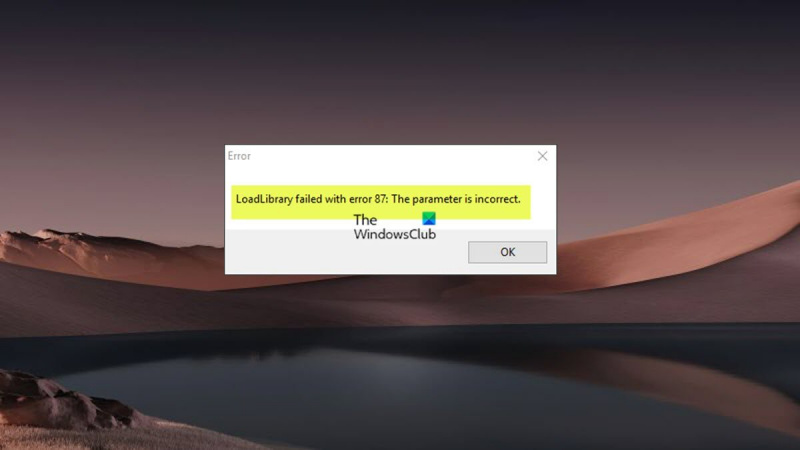Če ste IT strokovnjak, ste verjetno že videli sporočilo o napaki LoadLibrary. Do te napake lahko pride zaradi številnih razlogov, vendar je najpogostejši vzrok neveljaven parameter.
Ko vidite to napako, je pomembno, da preverite parametre, ki so bili posredovani funkciji LoadLibrary. V večini primerov je težava s potjo do navedene datoteke DLL. Včasih je težava v samem DLL.
Če pot do DLL ni pravilna, jo lahko poskusite popraviti tako, da nastavite |_+_| spremenljivka okolja. Če je DLL poškodovan, ga boste morali zamenjati z novo kopijo.
V nekaterih primerih napako LoadLibrary povzroči okužba z zlonamerno programsko opremo. Če sumite, da je temu tako, pregledajte svoj računalnik z zanesljivim programom proti zlonamerni programski opremi.
Za nekatere uporabnike osebnih računalnikov z operacijskim sistemom Windows 11 ali Windows 10 pri odpiranju ali ustvarjanju projekta ali dokumenta zemljevida v ArcGIS Pro ali ArcMap LoadLibrary ne uspe z napako 87: neveljaven parameter se lahko prikaže sporočilo o napaki. Znano je, da se ta napaka pojavlja predvsem v programih 3D, vključno s Chief Architect, AutoCAD in Blender, ki se izvajajo v računalnikih z GPE AMD. Ta objava ponuja najbolj uporabne rešitve za napako.

Sporočilo o napaki je lahko eno od naslednjega.
- LoadLibrary ni uspelo z napako 87: neveljaven parameter.
- LoadLibrary ni uspelo z napako 87: neveljaven parameter.
Kaj je LoadLibrary?
V skladu z Microsoftovo dokumentacijo je mogoče funkcijo LoadLibrary uporabiti za nalaganje knjižničnega modula v naslovni prostor procesa in vrnitev ročaja, ki se lahko uporabi za pridobitev naslova funkcije DLL. LoadLibrary lahko kaže na datoteko .exe, da dobi ročaj, ki ga je mogoče uporabiti v naslednjih primerih:
- Določa lokacijo vira s podano vrsto in imenom v podanem modulu.
- Pridobite ročaj, ki ga lahko uporabite za pridobitev kazalca na prvi bajt podanega vira v pomnilniku.
Pojav te težave je povezan s konfiguracijo video kartice računalnika in je lahko posledica naslednjih razlogov:
- Gonilnik video kartice je zastarel.
- Naprava ima nasprotujoče si grafične kartice.
- Protokol oddaljenega namizja (RDP) se privzeto poveže z integrirano grafično kartico Intel, ne z grafično kartico, ki jo uporablja namizna aplikacija 3D.
Napaka LoadLibrary, napaka 87, neveljaven parameter
Če poskušate zagnati programe 3D, kot je AutoCAD, Blender ali Chief Architect, ali odpreti ali ustvariti projekt ali zemljevidni dokument v programski opremi ArcGIS Pro ali ArcMap, LoadLibrary ne uspe z napako 87: neveljaven parameter se na zaslonu sistema Windows 11/10 prikaže sporočilo o napaki, poskusite s spodnjimi priporočenimi popravki in si oglejte, kaj rešuje težavo v vašem sistemu.
- Preimenujte datoteko atig6pxx.dll.
- Posodobite gonilnik video kartice
- Onemogoči integrirano video kartico
- Reševanje težave s konfliktnimi video karticami
- Konfigurirajte AMD Radeon za zagon izvedljivega programa v načinu visoke zmogljivosti.
- Ponovno namestite programsko opremo 3D
Poglejmo si opis postopka v zvezi z vsako od naštetih rešitev.
kako uvoziti Facebook stike v Gmail
1] Preimenujte datoteko atig6pxx.dll.
atig6pxx.dll je datoteka dinamične povezovalne knjižnice (DLL), ki je del PowerXpress Vista. Gonilnik OpenGL je razvil Advanced Mirco Devices, Inc. Ta rešitev je za LoadLibrary ne uspe z napako 87: neveljaven parameter napaka, ki se pojavi v vašem računalniku z operacijskim sistemom Windows 11/10 in zahteva, da preimenujete datoteko atig6pxx.dll. Če želite dokončati to nalogo, sledite tem korakom:
- Preverite, ali ste prijavljeni kot skrbnik.
- kliknite Tipka Windows + E da odprete File Explorer.
- Pomaknite se do spodnje poti imenika:
- Na tej lokaciji se pomaknite in poiščite atig6pxx.dll mapa.
- Ko jo najdete, z desno miškino tipko kliknite in preimenujte datoteko kot atig6pxx.dll.bak .
- Ko končate, zaprite Raziskovalec.
Če datoteke niste mogli preimenovati zaradi dovoljenj, čeprav ste bili prijavljeni kot skrbnik, se lahko zaženete v varnem načinu in nato znova poskusite preimenovati datoteko DLL.
Preberi : Odpravite napako, ki manjka amd_ags_x64.dll v sistemu Windows
2] Posodobite gonilnik grafične kartice
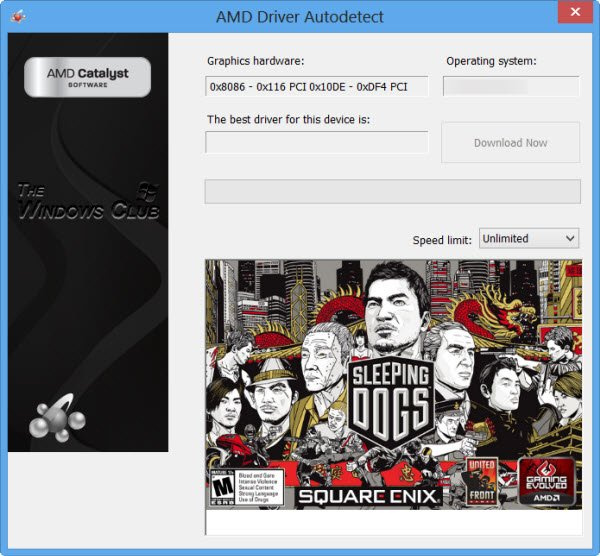
Znano je, da je kriv zastarel gonilnik grafične kartice AMD. V tem primeru so vaše možnosti spodaj:
- Najlažji način za posodobitev gonilnikov AMD je uporaba uradne sistemske programske opreme AMD. Samodejno zaznavanje gonilnikov AMD. Ta program je enostaven za uporabo in vam bo olajšal upravljanje grafičnih kartic in več. Če je na voljo nov gonilnik, boste o tem obveščeni. Če še ni nameščen v vašem računalniku, lahko obiščete njihovo spletno stran in prenesete najnovejšo različico.
- Grafični gonilnik lahko ročno posodobite prek upravitelja naprav, če ste ga že prenesli .inf oz .sys datoteka gonilnika.
- Gonilnik lahko posodobite tudi prek ukazne vrstice.
- V storitvi Windows Update lahko dobite tudi posodobitve gonilnikov v razdelku z izbirnimi posodobitvami.
- lahko tudi ti pojdite neposredno na spletno mesto AMD in prenesite najnovejši gonilnik grafične kartice.
- Druga možnost, ki vam je na voljo, je samodejno posodabljanje gonilnikov s katero koli brezplačno programsko opremo za posodabljanje gonilnikov za osebni računalnik z operacijskim sistemom Windows 11/10.
Če trenutni gonilnik ne odpravi napake, poskusite vrniti gonilnik nazaj ali prenesite in namestite starejšo različico gonilnika.
Ko uporabljate prenosni računalnik, povezan s priklopno postajo, izključite prenosni računalnik iz priklopne postaje in znova zaženite programsko opremo 3D, preden se znova povežete s priklopno postajo. Preverite tudi, ali je proizvajalec priklopne postaje posodobil vdelano programsko opremo.
Preberi : Windows kar naprej namešča stare gonilnike AMD
3] Onemogoči integrirano grafično kartico
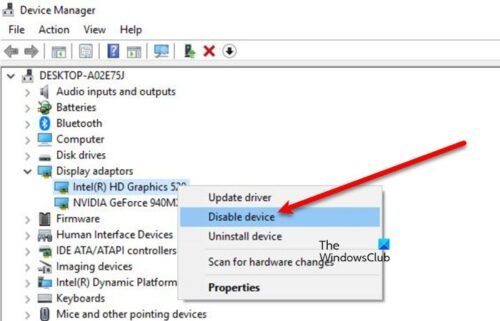
Ta rešitev je uporabna pri uporabi protokola oddaljenega namizja (RDP) za povezavo z oddaljenim računalnikom za oddaljeni dostop do katere koli od teh omenjenih namiznih aplikacij 3D – napaka je lahko povezana s samo sejo RDP, saj lahko pride do spora med video kartico, določeno s povezavo RDP, in kartico, ki jo uporablja programska oprema 3D v oddaljenem računalniku. RDP se privzeto poveže z integrirano grafično kartico Intel, ne z grafično kartico, ki jo uporablja programska oprema 3D. V tem primeru lahko za rešitev težave onemogočite gonilnik AMD ali integrirano grafično kartico Intel med sejo oddaljenega namizja. Po prekinitvi povezave z grafično kartico prekinete povezavo in nato znova povežete sejo RDP.
Preberi : Grafična strojna oprema ni uradno podprta za napako 3D Photoshop
popravi mbr windows 10
4] Rešite težavo nasprotujočih si grafičnih kartic.
Te namizne 3D aplikacije so v veliki meri odvisne od zmogljivosti grafičnih kartic. Včasih lahko konflikt grafične kartice povzroči zrušitev teh programov, zlasti če ima računalnik poleg integrirane grafične kartice nameščeno namensko grafično kartico (na primer Intel z AMD FirePro). V tem primeru lahko za odpravljanje težav ugotovite, ali so krive grafične kartice, zaženete niz onemogoči/ponovno omogoči/ponovno zaženi korake za nadgradnjo vašega računalnika, tako da lahko program 3D določi, katero kartico naj uporabi pri zagonu in prikazu podatkov.
Naredite naslednje:
- Če je odprta, zaprite programsko opremo 3D.
- Nato kliknite gumb Tipka Windows + X odprite meni Power User.
- Kliknite M tipko na tipkovnici, da odprete upravitelja naprav.
- Pomaknite se navzdol po seznamu nameščenih naprav in ga razširite Video adapterji razdelek.
- Zdaj z desno miškino tipko kliknite in onemogočite prvo grafično kartico.
- Znova zaženite računalnik.
- Ponovno odprite program 3D.
- Ponovno odprite upravitelja naprav in omogočite prvo grafično kartico.
- Nato izklopite drugo video kartico.
- Znova zaženite računalnik.
- Ponovno odprite program 3D.
- Ponovno odprite upravitelja naprav in ponovno omogočite drugo grafično kartico.
- Znova zaženite računalnik.
- Ponovno odprite program 3D.
Če je težava odpravljena z onemogočanjem ene ali druge kartice, je to morda znak, da so vzrok težave grafične kartice.
Preberi : Integrirana ali diskretna grafika – katero potrebujem?
5] Konfigurirajte AMD Radeon za zagon izvedljivega programa v načinu visoke zmogljivosti.
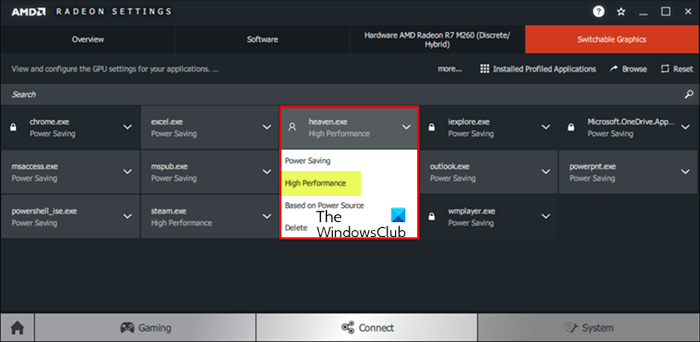
Ta rešitev zahteva, da konfigurirate programsko opremo AMD Radeon ali Catalyst Control Center za izvajanje izvedljive namizne aplikacije 3D v visoko zmogljivem načinu. Naredite naslednje:
- Zaženite program 3D na vašem računalniku.
- Naslednji desni klik Namizje .
- Izberite Nastavitve AMD Radeon iz menija.
- Izberite Sistem.
- Izberite Preklopljiva grafika.
- V meniju »Switchable Graphics«. Zagon aplikacije pogled (navaja zadnje in trenutno delujoče aplikacije ter preklopni grafični način, ki jim je dodeljen) bo privzeto prikazan. Če želena aplikacija ni na voljo v tem pogledu, kliknite ikono Zagon aplikacije možnost in izberite Nameščene aplikacije za profile za ogled vseh aplikacij, ki jih je zaznal grafični gonilnik.
Privzeti način za večino aplikacij vnaprej določi operacijski sistem. Prikazane so aplikacije s posebnimi zahtevami GPE Grad poleg imena aplikacije in je ni mogoče spremeniti; te aplikacije se vedno izvajajo na integrirani grafični procesorji v načinu varčevanja z energijo. Za aplikacije, ki jih operacijski sistem ne zaklene, lahko v spustnem meniju aplikacij izberete naslednje preklopljive grafične načine:
datoteka je odprta v gostitelju infrastrukture lupine
- varčevanje z energijo – Izbere integriran GPE, ki porabi manj energije, vendar zagotavlja nižjo zmogljivost.
- Visokozmogljivo – Izbere diskretni GPE, ki porabi več energije, vendar zagotavlja boljšo zmogljivost.
- Na podlagi napajanja – Izbere integrirani GPE, ko deluje na baterijo, in izbere diskretni GPE, ko je priključen v električno vtičnico.
- Zdaj kliknite spustni meni aplikacije in izberite želeni način za aplikacijo.
- Znova zaženite aplikacijo, da bodo spremembe začele veljati.
Preberi : programska oprema AMD Radeon se ne odpre v sistemu Windows 11
6] Znova namestite programsko opremo 3D.
Če nič ne deluje, boste morali popolnoma odstraniti program 3D z lastnim orodjem za odstranitev programa (če je na voljo) ali katero koli brezplačno programsko opremo za odstranjevanje drugih proizvajalcev, da popolnoma odstranite programsko opremo iz računalnika in vse preostale datoteke iz vseh prejšnjih namestitev, registrske ključe Windows in informacije o licenci. Nato obiščite spletno mesto ponudnika programa, prenesite in namestite program na svoj računalnik z operacijskim sistemom Windows 11/10.
Upam, da to pomaga!
Preberite tudi :
- LoadLibrary ni uspelo z napako 1114
- Napaka funkcije LoadLibrary STATUS DLL NOT FOUND
- Nalaganje knjižnice ni uspelo z napakami 126, 87, 1114 ali 1455.
Kako popraviti napako Loadlibrary 87?
Eden od načinov za odpravo zrušitve Loadlibrary z napako 87 je preimenovanje določene datoteke DLL. naredite naslednje:
- Kliknite gumb Start Windows.
- Vnesite atig6pxx.dll.
- Desni klik na datoteko in izberite Lokacija odprte datoteke (običajno C:/Windows/System32).
- Spremenite ime datoteke iz atig6pxx.dll Za atig6pxx.dll.bak .
- Kliknite Nadaljuj.
Ne morete dokončati zahteve, ker je parameter neveljaven 87?
Če prejmete napako Error 87 Invalid Parameter, ko poskušate zagnati storitev Windows Update v računalniku z operacijskim sistemom Windows 11/10, je verjetno, da so bile privzete storitve spremenjene do te mere, da so bili nekateri vnosi poškodovani.
Preberi : Fix Parameter - neveljavna napaka pri tiskanju dokumenta
Zakaj je parameter neveljaven?
Parameter ni veljaven. Napaka pomeni, da uporabnikova zahteva za dostop do poti mape ni uspela. Glede na definicijo napake uporabnik ne more dostopati do svojih podatkov na napravi ali kopirati/prilepiti in premikati datotek po poti mape. Parametri napak so vrednosti, specifične za ponudnika, ki so vključene v sporočila o napakah. Na primer, ponudnik lahko poveže sporočilo o napaki »Tabele ni mogoče odpreti
Kaj je parameter v prenosniku?
Vsaka vrednost, ki jo programu posreduje uporabnik ali drug program za prilagoditev programa za določen namen. Parameter je lahko karkoli, na primer ime datoteke, koordinata, obseg vrednosti, znesek denarja ali koda.